乘着Windows 8即将上市之际,有国外网友制作了一款Firefox的Win8风格主题,能把Firefox界面改成Windows 8的Ribbon桌面风格。如果你是Firefox用户并打算在Windows 8里继续使用它,那么不妨试试这个主题。下面是作者提供的效果图,还不错吧?
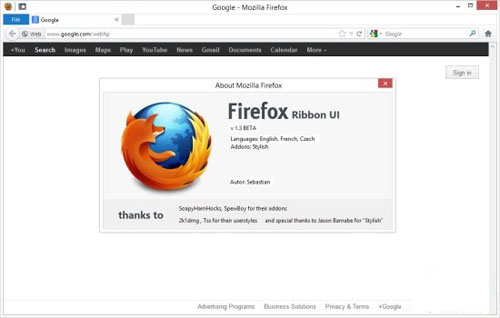
更换后的效果图
主题使用方法:
1、界面包下载解压,会看到三个文件夹和三个文件,我们需要打开EN文件夹(对应英文版本的Firefox,经测试中文版也可以用),复制里面的文件和文件夹;
2、打开Firefox的个人数据文件夹;位置在C:Users用户名AppDataRoamingMozillaFirefoxrofiles,里面有个t1j0j1hy.default的文件夹(注意,前面的字符每个人都会不同),双击进入。
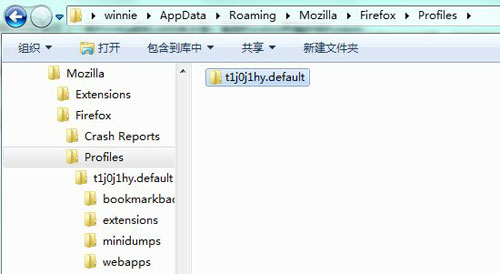
进入Firefox的个人文件夹 电脑常识
3、将刚才复制的文件粘贴到t1j0j1hy.default里,如果提示合并、替换之类的,点击是。粘贴前最好先将prefs.js文件备份,这是Firefox的自定义设置保存文件。
4、完成后,启动Firefox;会看到两个【安装附加组件】的标签,全部选中“允许此次安装”后点击继续,最后点击重新启动Firefox。
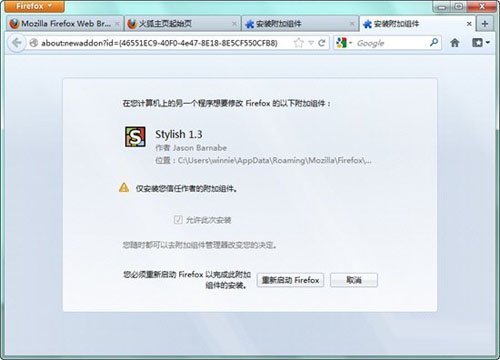
允许安装新附加组件
5、重启之后,Firefox的界面就变成Windows 8的Ribbon风格了。顺便一提,这个主题适用于各种版本和平台下的Firefox。
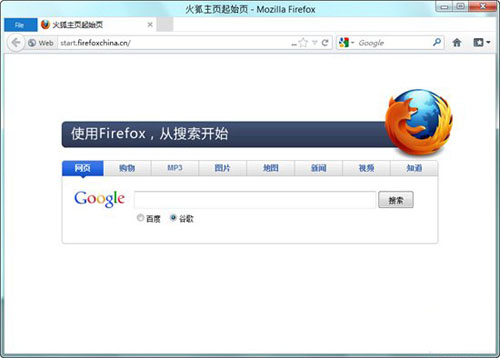
最终效果
注:装完了才发现忘了切换到Windows 8系统,各位将就一下Windows 7下的效果吧。
如果想恢复Firefox原来的界面,请将之前备份的prefs.js覆盖回来,然后依次删除stylish.sqlite和extensions文件夹下的{46551EC9-40F0-4e47-8E18-8E5CF550CFB8}.xpi及smart@text-a.am.xpi这两个文件。






